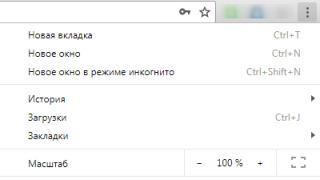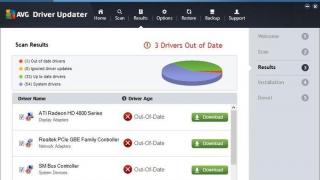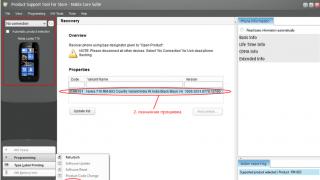Привет, друзья! В этой статье мы с вами дадим ответ на очень каверзный и в то же время весьма серьезный вопрос. А именно: как получить root права на Android- устройстве. Причем сделаем это буквально за пять минут.
Возможно, что кто-то подумает, а зачем вообще нужны такие права и для чего? А ответ на самом деле, прост и банален - чтобы получить права администратора в системе. Можно будет удалять ненужные системные приложения и тому подобное.
Но с другой стороны, это надо еще доказать. Да и никто не мешает вам при острой необходимости. Но в любом случае вы должны четко понимать, что:
Именно поэтому, как говорится, решайте сами, быть или не быть. Ну а для тех товарищей, которым все нипочем, мы продолжаем развивать тему дальше. Итак, для того чтобы получить root права на устройстве под управлением Android, нужно установить в систему специальную программу.
И на самом деле, программ таких существует великое множество. Каждая из них поддерживает определенный список устройств и имеет свои плюсы и минусы. В этой статье автор рассмотрит одну из самых популярных и простых, которая называется Root Zhushou . Разработали ее, как и все сейчас, в Поднебесной.
Данное приложение существует в двух вариантах: непосредственно для Android, а так же для ПК. При чем здесь нужно отметить интересный момент. В мобильный версии поддерживается около 1.140 гаджетов, а в настольной свыше 7.600:

Но в самом начале, давайте подробно рассмотрим именно портативную версию, так как она реально позволяет получить root права буквально за один клик. Не верите? Тогда посмотрите видеообзор программыдля общего понимания:
Ну что, вас впечатлило? Если да, тогда давайте искать ее на официальном сайте, который располагается вот по этой ссылке :

И не надо бояться того, что все на китайском языке. Просто нажмите на логотип смартфона (как на картинке выше), чтобы приступить к закачке нужного нам дистрибутива для устройств, работающих на базе Android.
Сразу же надо сказать о том, что, возможно, ваш антивирус может начать ругаться на подозрительные файлы и вредоносное ПО. Но не поднимайте панику, ведь это совершенно естественно, поскольку получение прав администратора, это взлом:

Итак после того, как закачка завершена, нужно приложения на устройство. На этом шаге, друзья, подготовительный процесс окончен. Запускаем программку Root Zhushou и видим такую картину:

Теперь жмем на кнопку "Root", которая находится в самом низу окошка, чтобы появилось пользовательское соглашение, которое нужно обязательно принять:

Затем снова жмем на уже знакомую нам кнопку внизу:

И по итогу, получаем полноценные root права:

Вот и все, товарищи, наше грязное дело сделано в полном объеме. Теперь можно ковыряться мобильной системы, которые раньше были недоступны простому пользователю.
Называется оно SuperSU и его также очень легко найти в поиске. Но надо скачать честно, что автор этого не делал, так в нашем случае, все работало прекрасно без всяких дополнительных примочек:

Так, это все хорошо. Но давайте теперь представим ситуацию, когда root права не удалось получить при помощи приложения для мобильной системы Android. Что тогда делать? Оказывается, ответ очень прост.
Нужно качать версию программки для . Ведь она, как мы помним, поддерживает гораздо больше устройств и гаджетов. Для этого снова идем на официальный сайт (ссылка была выше) и запускаем скачивание:

Но к большому сожалению, браузер Гугл Хром категорически отказался принимать файл, мотивируя это, опять же, наличием нежелательного ПО:

Да, именно так относятся к приложениям подобного плана практически все современные антивирусы и интернет-браузеры. Ну а что хотеть, ведь мы действительно скачиваем программу для осуществления взлома. Вот так вот:

Блин, а есть ли какой-нибудь другой выход из сложившейся ситуации? Да, друзья, конечно же, есть. И надо сказать, что он прост, как топор. Для этого нужно зайти в ветку программы Root Zhushou на всем известном форуме 4PDA по этой ссылке :

И под спойлером "Не получилось? Попробуйте эти" выбрать из списка любое понравившееся приложение, для повторной попытки получения root прав:

Только хочу вас сразу предупредить, что с такими экспериментами нужно быть очень осторожными, дабы не убить полностью ваш девайс. Запомните, что одновременно в системе, может стоять только одна такая программа.
Ну а на этом все. Статья о том, как получить root права на Android-устройстве подошла к концу. Если остались вопросы, задавайте их в комментариях. Чем сможем, тем всегда поможем.
И еще, если вы внимательно читали статью, то могли видеть на некоторых скриншотах представителей животного мира. Именно поэтому, предлагаю вам посмотреть очень интересный и в то же время жуткий ролик на эту тему.
Сегодня большую часть рынка заняли устройства, которые работают на основе операционной системы Android. Многие фирмы-производители, в том числе, такие как Samsung, LG, Lenovo и т.д., активно внедряют эту ОС в свои мобильные телефоны, а всё, потому что данная операционка имеет открытый код и готова к любым изменениям. Любой пользователь может отредактировать системные файлы, установить приложение, скачанное из интернета, но в формате специального установочного файла расширения.apk. Но чтобы просматривать и редактировать системные файлы, необходимо получить Root-права, или, как говорят по-простому, права суперпользователя (SuperUser).
Что дает SuperUser или рут права
Необходимо разобраться, что дают эти рут права? В основном, рут права позволяют глубже погрузиться в подсистему смартфона. Они позволят вам получить доступ ко всей операционной системе и настроить практически все, что угодно на вашем устройстве Android. С правами доступа root вы можете обойти любые ограничения, которые мог применить производитель или оператор. Если вы уверенный пользователь Windows, то знаете, чтобы изменить что-то в системных файлах, необходимо зайти в систему, как администратор. В этой ОС работа идет аналогичным образом: при покупке смартфоном вы становитесь гостем, а после получения рут прав вы становитесь администратором устройства, что позволит вам вносить изменения в саму прошивку или заменить ее на кастомную.
Достоинства и недостатки Root прав на Android
Данные рут права окажутся незаменимыми для разработчиков программ и игр любой версии Android. Но вопрос получения рут прав больше волнует простых пользователей. Главные достоинства Root прав такие:
- Открываются новые возможности в изменении внешнего вида ОС;
- Доступ к системным каталогам и файлам;
- Установка платных программ pro-версий;
- Возможность взламывать приложения;
- Оптимизация оперативной памяти путем выключения системных приложений;
- Очищение внутренней памяти устройства, удалением системного обеспечения от Google и самого производителя;
- Расширенные настройки оптимизации быстродействия смартфона;
Несмотря на большое количество позитивных пунктов, недостатки всё же существуют, на которые стоит обратить внимание:
- Автоматическая потеря гарантии;
- Возможны сбои прошивки из-за неправильной работы с внутренними каталогами;
- Закрывается доступ к обновлениям ПО через интернет;
Получаем рут права на Android

После рассмотрения плюсов и минусов, пользователи не перестают интересоваться как установить рут права. Прежде всего, определяйте версию Андроид вашего устройства, ведь возможность получения SuperSU на 7.0 версии отличается от 5.1 версии. В целом, есть два способа установки рут прав:
- Через компьютер или ноутбук;
- Установление специальных приложений на устройство;
Проверьте, если ваше мобильное устройство имеет Андроид 6.0 и выше, нужно установить специальное Recovery от производителя на телефон, хотя с выходом новых версий программ для смартфона KingRoot и SuperSU это можно не делать, в случае, получения рут прав без компьютера. Чтобы не тратить уйму времени на установку вручную, необходимо скачать самостоятельно модифицированный рекавери, который быстро вам даст права суперпользователя. В интернете есть достаточно много инструкций, которые помогут разобраться, как найти и установить Recovery.
Как получить права суперпользователя с компьютера
Самый простой способ установить рут права на мобильный можно при помощи ПК или ноутбука. Для этого не потребуются особые знания, главное выполнять всё по инструкции. Итак, вам нужно:
- Смартфон с версией Android 4.4.2-6.0;
- Компьютер или ноутбук на базе ОС Windows;
- USB-кабель;
- Приложение KingRoot для ПК;
Если в наличие есть всё вышенаписанное, тогда можно приступить к установлению прав SuperSU. Зачастую, установка занимает не больше десяти минут. Для начала нужно в настройках смартфона включить режим отладки по USB. Но многие производители скрывают этот раздел и его нужно активировать таким методом:
- Открыть настройки и перейти во вкладку «О телефоне»;
- Пару раз кликнуть на строку с номером сборки телефона, после чего должна появиться надпись, что вы стали разработчиком;
- Перейти в раздел «Для разработчиков», отыскать пункт «Отладка по USB» и напротив него поставить галочку;
- Подсоединяете включенный телефон к ПК при помощи usb-кабеля;
- Запускаете на ПК программу KingRoot;
- В интерфейсе программы находите синюю кнопку, где как правило, написано «Root» и кликаете на нее;
- Ждете завершение данного процесса (он длится не менее 10 минут, на телефоне тем временем установится приложение SuperUser от KingRoot)
- Перезагружаете мобильное устройство;
Приложения для установки рут прав при помощи компьютера
Самая распространенная и удобная программа для установки прав администратора есть KingRoot. Обычно, она только на китайском языке разрабатывается, но интерфейс у нее понятен. Есть похожая альтернатива этой программе – это Kingo Root. Она совершенно бесплатна, скачать ее можно на английском языке и постоянно обновляется, но, к сожалению, работает не со всеми моделями телефонов.
Еще одно интересное приложение для ПК – OneClickRoot. Данная программка позволит получить рут права в один клик, а так же может работать с только вышедшими версиями ОС.
Если не смотреть на интерфейс, а на гарантированное качество, не стоит забывать о программе Vroot для Windows. Эта программа постоянно находится в разработке, потому на старый дизайн уже мало кто обращает внимание, потому что главный напор делают на совместимость со всеми устройствами. Для отдельных устройство от производителя Samsung имеется в наличии программа CF Auto Root, которое имеет в своей базе более сотни моделей смартфонов и точно подберет права суперпользователя для каждой модели.
Получение рут прав на Android без компьютера
Не всегда получается установить рут права через ПК, потому разработчики пошли на другую хитрость. Уже создано более десятка программ для установки рут прав внутри ОС Андроид. Для версий от 4.4 до 6.0.1 лучше всего подойдет программа Kingroot, но уже для смартфона и в формате.apk. Чтобы установить это приложение нужно иметь разрешение на установление различного программного обеспечения из неизвестных источников, сделать это можно так:
- Зайти в настройки;
- Найти пункт «Безопасность»;
- Поставить галочку в пункте «Неизвестные источники»;
- Перезагрузить телефон;
Чтобы получить права SuperSU через программу KingRoot, делаем следующие шаги:
- Скачиваем файл и запускаем его на мобильном устройстве;
- Включаем интернет (При рутировании желательно использовать Wi-Fi);
- Жмем большую синюю кнопку в приложении;
- Ожидаем конца процедуры и перезагружаем устройство;
Предупреждаем, что установить рут права получается не сразу, потому следует повторять шаги по нескольку раз.
Получение рут прав через Android приложения
Кроме известного KingRoot можно использовать и другие приложения, которые по своему действию работают аналогично. Хоть приложение Kingo Root доступно и на смартфоне, производители больше работают с программой на ПК. Приложение RomMaster Su – это мобильная программа от производителей ПК программы Vroot, которая помогает рутировать те устройства, которые не берет другое приложение. Такое же действие оказывают приложения, такие как 360 Root и Baidu Root. Последняя же особенно хороша для получения прав администратора на телефонах Андроид с версией 4.4.
Как узнать есть ли рут права на смартфоне
Уверены, что сделали правильно, но еще не знаете, получили рут права или нет? Это можно проверить. Скачайте из интернета свежую версию приложения SuperSU. Загрузите и откройте его. На дисплее должна быть информация, есть ли у вас рут права или нет. Кстати, в этой же программе можно легко дать или забрать привилегии администрирования отдельным приложениям.
Удаление root прав с телефона
С получением рут прав разобрались, но не знаете, как их удалить? Всё просто, достаточно открыть приложение SuperSU на вашем смартфоне, перейдите в настройки и выберите опцию «unroot», пролистав список до самого конца. Это будет самый простой вариант удаления.
Если ваш телефон работает под управлением Android 4.4.2 и ниже, права суперпользователя можно отключить, если удалить файлы из системного каталога. Для этого удобней всего использовать приложение проводника, например, ES File Explorer. Только перед работой предоставьте рут привилегии приложению:
- Найдите основной диск вашего устройства в разделе «/»;
- Перейдите в каталог bin, затем нажмите и удерживайте нажатой папки busybox и su, после чего удалите их;
- Теперь перейдите в каталог xbin и так же удалите папки busybox и su ;
- Удалите приложение supeuser.apk из системного каталога;
- Перезагрузите устройство.
Приветствую вас, уважаемый читатель. В данной заметке я приведу список самых популярных программ для Андроид, которые позволяю получить на вашем мобильном Андроид гаджете (будь-то мобильный телефон или планшетный компьютер) Root права.
Перед тем как я перейду к списку программ, дам определение – что такое Root права и зачем они, собственно, нужны .
Root права – иногда их еще называют права супер пользователя (суперюзера). Права, которые позволяют вносить изменения в системные файлы и папки. Данные права можно получить несколькими способами: самостоятельно (довольно сложная процедура) или с помощью специального программного обеспечение как устанавливаемые на само Андроид устройство, так и на персональный компьютер.
Ниже мы рассмотрим самые популярные и, разумеется, рабочие программы, которые позволяют получить Root права на своем мобильном Андроид устройстве: смартфоне или планшете.
Внимание: по большому счету, использование подобных программ является ни чем иным как взломом устройства. По этой причине администрация сайта не несет ответственности за выполняемые вами действия. Будьте внимательны.
Самая популярная программа для получения Root прав – Framaroot . По большому счету, данная программа является посредником между вами (или вашим гаджетом) и инструментом SuperSU. Отличие лишь в том, что Framaroot позволяет использовать вышеозначенное программное обеспечение без использования персонального компьютера. Для получения рут прав сделайте следующее: установите приложение и нажмите кнопку «Установить SuperSU» .
По прошествии нескольких минут вы получите уведомление об успешном или неуспешном получении Root прав на вашем Андроид устройстве.

Еще одна программа для получения рут (root) прав на ваше мобильное устройство. Данная программа позволит вам получить желаемый результат без использования персонального компьютера (как это происходит при использовании большинства программ для получения рут (root) прав). Приложение устанавливается на ваш смартфон или планшет.
Хочу напомнить, что если вам помогла какая либо программа из данного списка, например SuperUser, то можете проголосовать за нее ниже .

Неплохое и удобно приложение для получения рут прав. Использовать ее можно без персонального компьютера, просто установив на Андроид гаджет: планшетный компьютер или смартфон
. Процесс рутирования выглядит так:
- Загрузите приложение на свое устройство;
- После запуска вам нужно выбрать версию необходимой прошивки;
- Теперь осталось нажать кнопку GET ROOT.
Все, перезагрузите устройство.

Если вам не подошли программы описанные выше, то можете воспользоваться еще одним популярным инструментом для рутирования вашего Андроид устройства — z4root. Ниже вы можете найти небольшую инструкцию по работе с данной программой:
- Произведите отладку вашего мобильного устройства по USB;
- При первом запуске программы выберите один из двух вариантов получения рут прав: Temporary Root (временные) или Permanent Root (постоянные);
- После завершения процесса рутирования, вам нужно перезапустить устройство.
Как утверждаю многие пользователи, данная программа будет весьма полезна если нужно получить рут права на старых устройствах .

Еще одно небезызвестное приложение для получения рут прав на мобильных устройствах. По утверждениям разработчиков, данная программа поддерживает около 15 000 устройств . Т.е. есть большая доля вероятности, что данное приложение поможет получить рут права именно для вашего Андроид гаджета. Выполните следующие шаги:
- Вам нужно скачать и установить специальный apk файл с приложением;
- Далее запустить программу;
- Нажить кнопку Root и перезапустить девайс;
- Наслаждаться рут правами.
SuperOneClick

Если по каким либо причинам получить рут права не удается, то можно воспользоваться программами на персональный компьютер. Одна из таким программ называется SuperOneClick . Итак, для получения желаемого результата воспользуйтесь следующей инструкцией:
- Скачайте и установите программу, подключите ваше Андроид устройство к персональному компьютеру;
- На устройстве отключите отладку по USB;
- Запустите программу и нажмите кнопку “Root”;
- После появления надписи «Waiting for Device», вам нужно включить на устройстве режим отладки по USB;
- Ждите появления надписи «Starting ADB Server…»;
- Отключите отладку по USB и снова включите;
- Повторяйте предыдущую операцию пока не увидите надпись — «Waiting for device…».
Голосование
Если вы воспользовались одной из предложенных в списке выше программой и успешно получили Root права, то, пожалуйста, поделитесь своими результатами – проголосуйте за рабочий вариант.
Я думаю, много кто из вас слышал данное выражение, но не многие понимают, что это такое (я не говорю уже о том, как это сделать). Сейчас я помогу вам в этом разобраться.
Статья состоит из следующих разделов:
Что такое root-права и зачем они вообще нужны?
Когда вы покупаете новый смартфон, (если не знаете как выбрать новый гаджет, нажмите ) то замечаете на нем множество программ, которые, скажем, как есть – вам вообще не нужны. В одной из статей, мы разбирали, которые мешают вашей работе с телефоном. Но что происходит – вы не можете их удалить. При этом они еще и занимают место в памяти!
Так вот, root-права – это полный доступ к системе. Вы можете делать все, что хотите, от смены значка на системном приложении до его удаления.
Стоит знать, что существуют три класса рут прав. Full Root- полноценные и постоянные права без каких-либо ограничений. Shell Root – постоянный рут, но без доступа к изменению системной папки (\system). Temporary Root- временные рут права.
К тому же, в зависимости от модели устройства и его прошивки, получить полные права суперюзера не всегда получается, в свою очередь временный рут можно получить всегда. В большинстве своем, временные права рута предоставляют большинство приложений, которые доступны в PlayMarket.

Основные преимущества полного доступа:
- возможность работы с системными приложениями;
- возможность «наделить» любое из приложений полным доступом к системе;
- неограниченная работа с интерфейсом: меняйте значки, темы (что можно сделать не только благодаря ), системные звуки, приветствие и картинку или анимацию при включении;
- полный доступ к bootloader, что позволяет менять прошивку без затруднений;
- возможность ;
- резервная копия со всеми приложениями, которые на тот момент установлены в системе;
- особый системный менеджер, позволяющий вам видеть и редактировать скрытые ранее системные файлы.
И последнее, что стоит сказать вам перед тем, как перейти к практической части, это предупреждение :
- вы потеряете гарантию на устройство;
- вы можете повредить операционную систему, если будете делать действия, в которых не уверенны. Поэтому: удаляйте, добавляйте, изменяйте, но только если уверенны в верности своих действий.
Основные способы получения root-доступа
Естественно, есть специальные программы, облегчающие это дело. Я условно разделю их на два типа:
- программы на ПК;
- программы на android-устройство.
Ниже я расскажу вам об основных из них и научу вас ими пользоваться. Но сначала вам придется научиться выполнять действия, которые понадобятся вас в любом из способов:
- подключать устройство в режиме отладки по USB;
- разрешать установку приложений из неизвестных источников.
Режим отладки по USB
Алгоритм действий довольно прост и аналогичен на устройствах с любой версией Android OS.
1. Зайдите в настройки вашего устройства и выберите раздел «Специальные возможности», пункт «Для разработчиков».


2. Установите переключатель в положение «включено» напротив пункта «Отладка по USB». Подтвердите свое решение.


3. После подключения устройства к ПК, в строке уведомлений вы увидите сообщение о включении отладки.
Разрешение для установки из неизвестных источников
Войдите в настройки, в раздел безопасность. Установите переключатель в положение «включено» напротив пункта «Неизвестные источники».

Все, с подготовкой закончили, теперь переходим непосредственно к root-правам.
Полный доступ с помощью программ для ПК
В этом разделе я подробно расскажу о том, как получить root-права на ваше android-устройство с помощью некоторых программ для ПК.
Root-доступ с помощью программы Kingo Android Root
1. Скачайте программу Kingo Android ROOT на ваш ПК.
2. Установите программу.
 Один из скриншотов при установке программы KingoRoot
Один из скриншотов при установке программы KingoRoot
4. Далее запустите программу Kingo Android ROOT. Только после этого подключите ваше устройство к ПК по USB-проводу.

5. Когда устройство будет обнаружено и все драйвера установлены, нажмите «ROOT». Начнется процесс взлома системы. Когда он будет выполнен, перезагрузите ваше устройство.


Надеюсь, вам все понятно. Перейдем к следующему способу.
Root-доступ с помощью программы VROOT
Если у вас не получилось получить root-доступ с помощью предыдущей программы, то, вероятнее всего, ваше android-устройство китайского производства. Поэтому попробуйте сделать примерно тоже самое с помощью программы VROOT. Ниже инструкция.
1. Скачайте программу c официального сайта на ваш ПК. Да, стоит отметить, что она на китайском языке, поэтому будьте внимательными. Нажмите для загрузки зеленую кнопку, как показано на картинке.

2. Теперь установите программу. Процесс установки, идентичен любой другой, просто смотрите по картинкам и выполняйте. Не забудьте поставить галочку для запуска приложения (последний скриншот).



3. Теперь нужно включить на вашем устройстве Режим отладки по USB и разрешить устанавливать приложения из неизвестных источников.
4. Подключите устройство через USB-провод. И нажмите кнопку «Root». Дождитесь окончания процесса получения root-доступа.

Это, по моему мнению, две лучших программы данной категории. Просто выполняйте все действия, как описано выше и у вас все получится.
Полный доступ с помощью программ на Android
В этом разделе, я покажу, как получить root-права с помощью программ на android. Все действия нужно будет выполнять непосредственно с вашего android-устройства.
Root-доступ с помощью программы KINGROOT
(Поскольку статья была написана ранее, на сегодняшний день, интерфейс приложения несколько изменился. Снизу будет описан старый вариант получения рут прав, а во второй части статьи мы опишем возможности утилиты, предоставляемые нам сегодня. ВАЖНО отметить, что процесс установки программы и получения рут прав - не изменился).
Это довольно простая в использовании программа, поэтому и самая популярная.
1. Сначала скачайте установочный файл с официального сайта непосредственно с вашего устройства (так будет проще, чем с компьютера). Нажмите «Бесплатная загрузка». Подтвердите сохранение файла. На скриншоте четко виден адрес сайта, а также показано, что нужно делать. В строке уведомлений вы можете увидеть статус загрузки.



Примечание:
при скачивании установочного файла желательно иметь подключение к высокоскоростному Интернету через WiFi.
2. Теперь нужно установить приложение. Перед этим разрешите установку из неизвестных источников. Затем зайдите в каталог загрузок и нажмите на соответствующий файл. Все показано на картинках, будьте внимательны.


3. Теперь установите приложение, нажав на кнопку «Установить».

4. Найдите на одном из рабочих столов ярлык приложения Kingroot. Нажмите на него для запуска. Сразу же приложение начнет определять модель вашего устройства, а также, не имеет ли он уже root-прав.


5. Теперь, когда определение закончилось, нажмите на кнопку «TRY TO ROOT» для получения root-прав. И ждите перезагрузки устройства, что и сообщит вам о том, что процесс взлома системы окончен.


Обновление программы King Root
В обновленной версии программы, разработчики отдали должное безопасности, а именно – встроенная , оптимизация процессов загрузки, улучшение системных возможностей, которые . После выполнение ранее описанных шагов, пользователь увидит следующее окно загрузки:

Так, в правом углу будет расположена информация об статусе ваших рут прав. Снизу этой функции доступно поле, позволяющее отслеживать авторизацию ряда приложений, установленных на смартфоне и контролировать их доступ к системному каталогу.
Стартовое окно выглядит следующим образом:

Нажав кнопку «Безопасность», KingRoot оптимизирует все процессы и выведет отчет:

Root-доступ с помощью программы OneClickRoot
К сожалению, данная программа уже не работает бесплатно(с момента написания статьи прошло уже пару лет). На оф. сайте только платная версия за 30 долларов.
Эта программа намного легче предыдущей и, к тому же, она сразу после сканирования сообщает вам о том, может ли она открыть root-доступ на вашем устройстве.
- Я особо не буду рассказывать, как скачать и установить приложение. Нужно выполнить все действия аналогично вышеописанному случаю. Все (в том числе и официальный сайт) видно на картинках. Просто следуйте инструкции.






2. После открытия приложения вам сразу будет предложено получить рут. Поэтому нажмите на «Root Device». Затем просканируйте свое устройство на предмет того, может ли программа открыть root-доступ к его системе. Если нет, то вы увидите сообщение, как на третьем скриншоте. Можете нажать на «Notify Me», если хотите, чтобы вас проинформировали о том, когда программа сможет вам помочь.



3. Если все же есть возможность предоставить вам root-права, то вы увидите такой экран. Нажмите «Root Device».

Root ToolCase – получаем рут возможности одним кликом
Это универсальное приложение, позволяющее настраивать и управлять смартфоном без каких-либо ограничений, удалять ненужные утилиты, и многое другое без наличия рут прав. После установки программы с PlayMarket мы увидим следующее окно:

ВАЖНО, эта программа не рутирует устройство, а предоставляет ряд системных возможностей, которые недоступны без его установки (информация от разработчиков на изображении ниже).

Стартовое окно приложения предлагает нам выбрать нужное, а именно:
Пользователь может настроить процесс запуска смарта, получить доступ к безопасному режиму, если возникают проблемы, а также делать сброс до заводских настроек, нажатием всего лишь одной клавиши.
- App Manager

Позволяет редактировать установленные приложения (включая системные) и даже удалить то вредоносное ПО, которое не доступно для удаления с помощью встроенных систем защиты.
- Дополнительные системные настройки.

Возможность работы в среде разработки ADB с помощью беспроводных сетей, монтирование разделов, смена языка и т.п. В редакторе Build.prop Editor доступно изменять свойства ROM. Доступна функция-инсталлер для флеш устройств, что дает возможность настраивать практически любой функционал на телефоне, тем самым делая его полностью индивидуальным.
Toverloop
Своего рода «ветеран рута». Известное приложение, работающее на почти на всех устройствах со старой Андроид прошивкой (до 5 версии включительно). Несмотря на это, пользуется большой популярностью, поскольку процесс рутирования возможен в один клик. Список доступных для апгрейда устройств есть на сайте приложения.
Рутирование Андроид 7 и выше
Традиционные методы получения прав супер пользователя на устройствах нового типа не всегда дают положительный результат. Установка приложения позволит лишь управлять некоторыми функциями смартфона, но не стать super su.
Предоставим краткое руководство для ОС версии 7 и выше.
- В обязательном порядке разблокировать Bootloader (загрузчик) на смартфоне. В зависимости от модели и прошивки эта процедура будет немного отличатся.
- Перейти в «режим разработчика» (опять-таки, в зависимости от модели, этот пункт меню может быть в разных местах) и включаем «отладку по USB».
- Скачать на свой ПК среду разработки - Android SDK Platform Tools.
- На специализированном сайте находим нужную нам кастомную прошивку для вашего смартфона, обычно это TWRP.

5. После перепрошивки загружается наше первоначальное окно TWRP, выбираем пункт Recovery Mode с помощью клавиш регулировки звука, подтвердить выбор – точечным нажатием кнопки питания.

Краткие итоги
Чуть выше я очень подробно рассказал вам как именно получить рут доступ к системе вашего android-устройства, а так же, что вообще такое этот root-доступ.
Я предоставил вам подробные инструкции по работе с самым популярным эффективным программным обеспечением. Но знайте, что есть и другие программы. Пробуйте, если не получается с помощью одной, то получится с другой. Удачи!
Рано или поздно, любой пользователь Android устройства сталкивается с необходимостью установить ROOT права на свое устройство. Иногда такая необходимость возникает из-за приложения, которое отказывается работать без ROOT права, иногда требуется доступ к системным файлам, для того чтобы что-то поменять или настроить.
Но, в большинстве случаев пользователи отказываются от установки ROOT прав, поскольку считают, что это слишком сложно и они не справятся. Хотя на самом деле это довольно просто. Давно прошли те времена, когда для установки рут прав приходилось изучать длинные инструкции и часами сидеть над своим смартфоном. Сейчас существуют решения, которые позволяют установить ROOT права всего за пару минут, даже если вы совершенно в этом не разбираетесь.
В данной статье мы рассмотрим один из таких способов. Сейчас вы узнаете о том, как установить рут права на Андроид при помощи всего одного приложения и даже без использования компьютера.
Шаг № 1. Установите приложение Framaroot на ваш Android смартфон.
Скачайте APK файл, скопируйте его на свой смартфон и установите. Перед установкой не забудьте убедиться, что на вашем устройстве разрешена установка приложений из неизвестных источников. Узнать больше об этом, можно в нашей статье об .
Шаг № 2. Запустите приложение Framaroot на вашем смартфоне.
После установки приложения Framaroot его нужно запустить. Это можно сделать при помощи ярлыка на рабочем столе и в списке приложений.
Шаг № 3. Выберите «Установить SuperSU»
Шаг № 4. Выберите способ получения ROOT прав.

Шаг № 5. Установка Рут прав на Андроид.
После этого приложение Framaroot установит рут права на ваш Андроид смартфон и сообщит об этом с помощью всплывающего окна.

В окончании данной статьи рассмотрим наиболее вероятные проблемы, которые могут возникнуть при использовании Framaroot.
Проблема № 1. Мое устройство поддерживается приложением Framaroot, но установить ROOT права не удалось.
Скорее всего, на вашем Андроид устройстве обновилась прошивка, в которой разработчики закрыли уязвимость используемую приложением Framaroot. Попробуйте другой способ .
Проблема № 2. Я получаю ошибку под номером от 1 до 10.
Framaroot не может использовать уязвимость. Возможно, в вашем смартфоне данная уязвимость отсутствует или вы используете устаревшую версию приложения Framaroot.
Проблема № 3. Как удалить ROOT права полученные при помощи Framaroot.
Запустите Framaroot и выберите пункт «Удалить Root-права». Также вы можете удалить Root-права при помощи других способов.